「ハウスミュージックラバーズ」では東京都のテクノ、ハウスのイベント情報を掲載することができます。
ダンスミュージック全般のイベント情報を掲載するサイトは多数存在するため、当サイトではテクノ、ハウスのみにジャンルを絞ってイベント情報を掲載しています。
ジャンルを絞ったイベント情報を提供することで、多くの情報に埋もれることなく、読者様が求めている音楽と店舗様の提供する音楽のマッチングの機会が高まり、読者様とイベント運営者様の双方のお役に立てると考えております。
テクノ、ハウスに関係ないイベント、または内容が不適切だと判断された場合、イベント内容が二重に掲載されている場合など、予告、通知なく削除されることがありますので予めご了承ください。
イベントページでは「カレンダー表示」「リスト表示」の切替が出来ることに加え、「会場」「ジャンル」「注目のイベント」「曜日」というフィルター検索機能を備えていますので、目的の情報を簡単に見つけられます。
「カレンダー表示」では、俯瞰で先々にどのようなイベントがあるのかを把握するのに役立ちます。
「リスト表示」では、一覧で当日、または指定日以降のイベント情報が並ぶため、行きたいイベントを探すのに役立ちます。1軒目を遊び終えたあと、2軒目、3軒目とハシゴする時の検索にも向いています。
イベント情報の掲載手順
ログイン
まずはログインURLからログイン画面に移り、ログインします。
- ログイン画面で「ユーザー名またはメールアドレス」「パスワード」を入力し、「私はロボットではありません」にチェックを入れ、ログインボタンを押します。
- その後、指示された画像を全て選んでクリックし、確認ボタンを押すとログインできます。
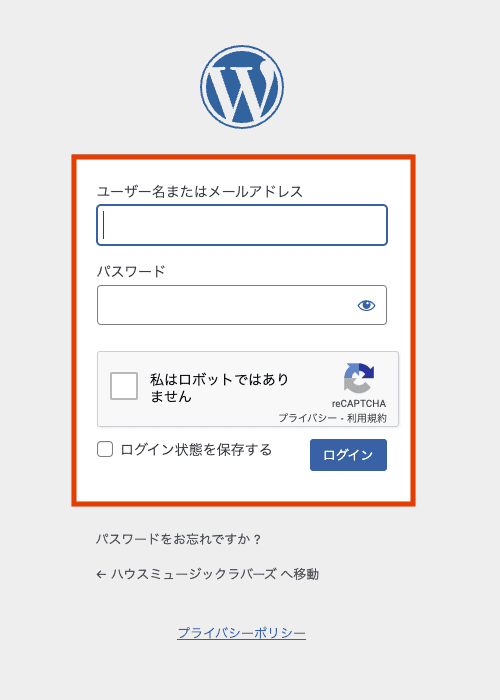
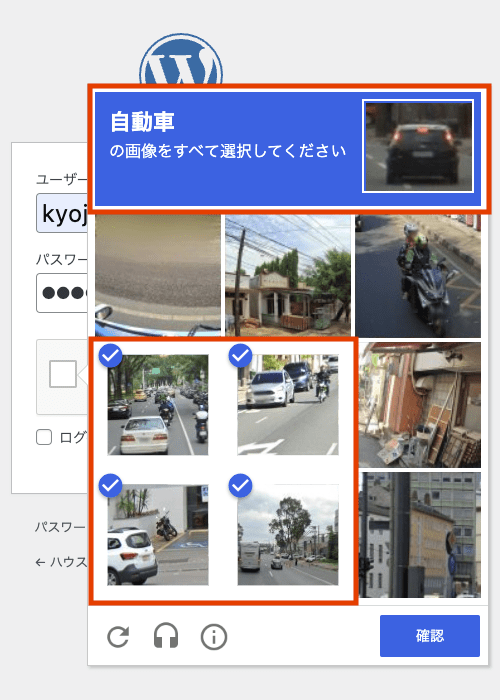
新規イベント作成
ログイン後、左のメニュー欄に「イベント」「プロフィール」と並んでいますので、「イベント」タブから「新規追加」をクリックしてください。
新規イベント追加画面が現れますので、以下のように1〜7までを順番に入力していきます。
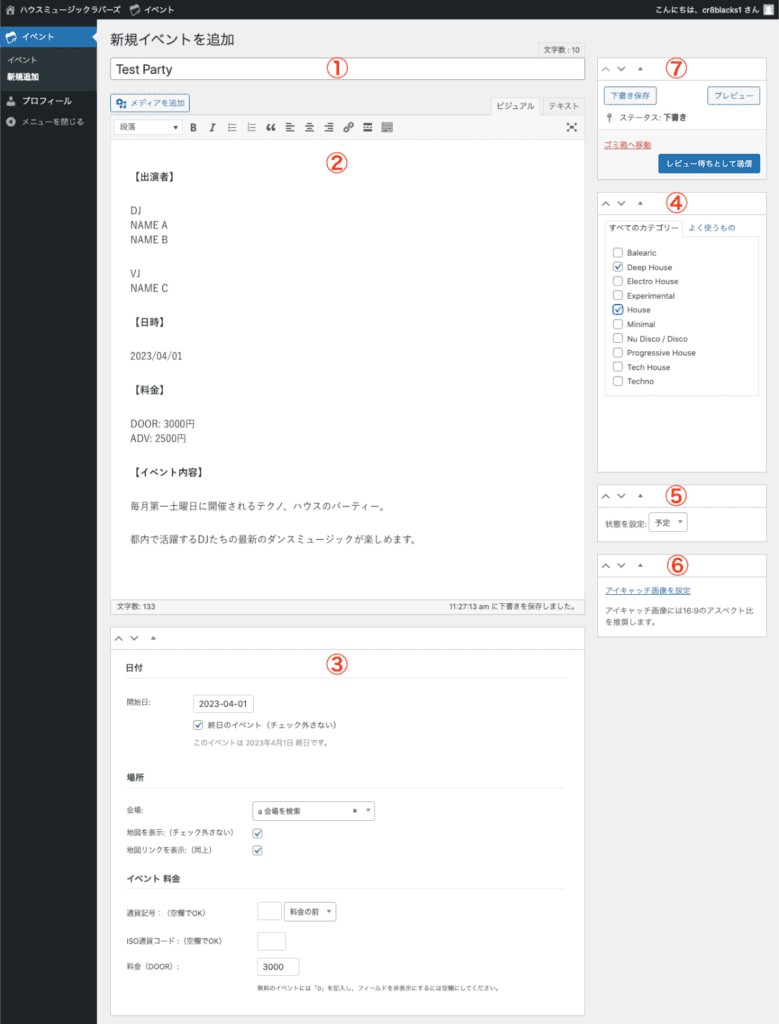
イベントタイトルを入力します。

「出演者」「日にち(曜日)」「時間」「料金」「イベント内容」を入力します。
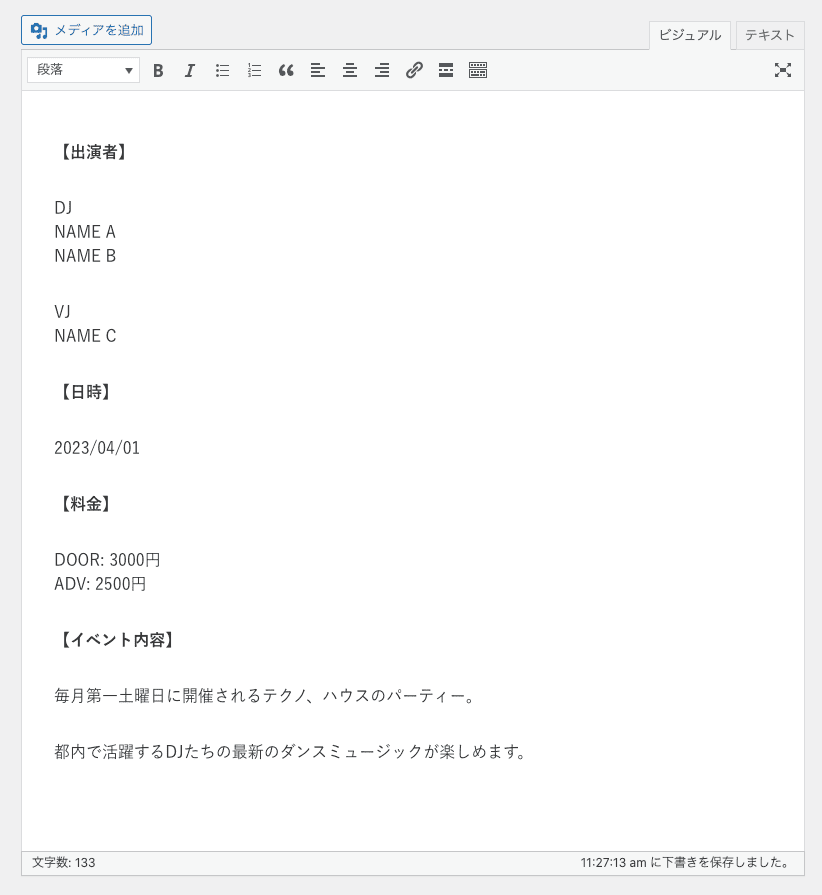
トップ画像以外に追加の画像や動画などを貼り付けたい場合は、「イベント内容」の下に貼り付けるのが良いでしょう。
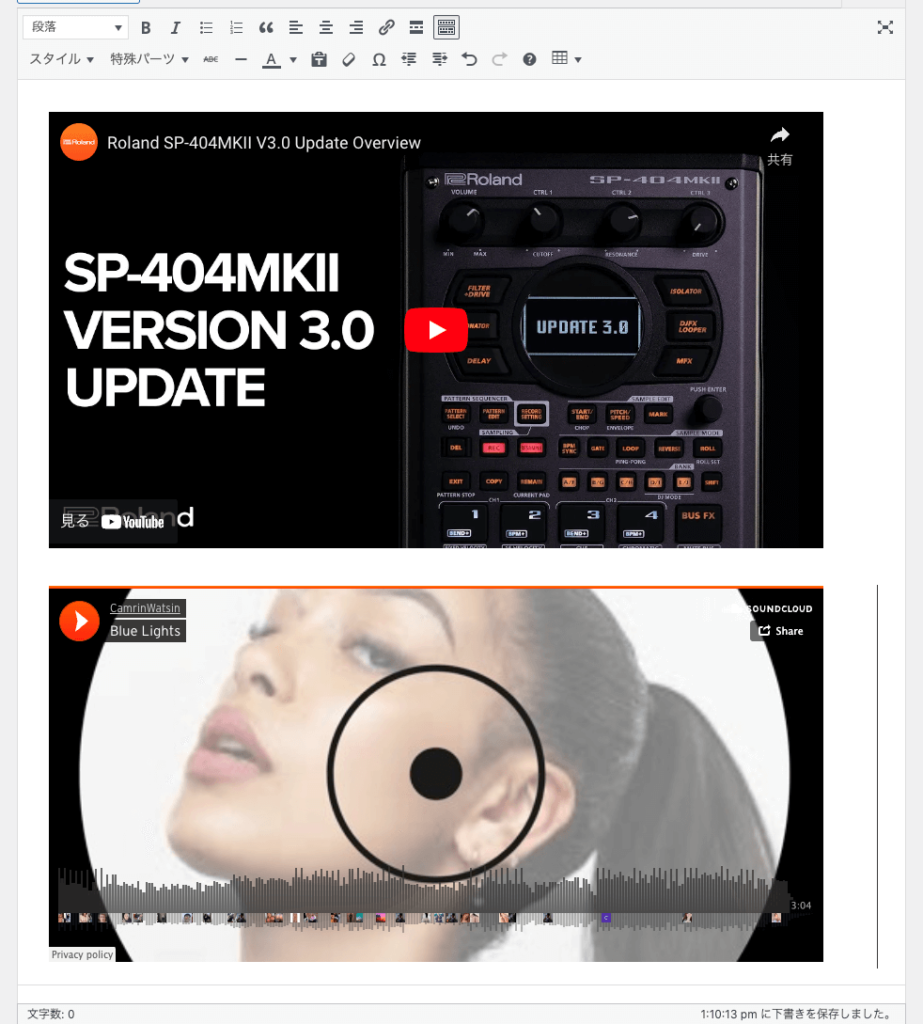
イベントの「日付」「場所」「料金」を入力します。
STEP2で「日付」「料金」はすでに入力していますが、こちらは「リスト表示」の際に表示される項目なので、もう一度入力します。
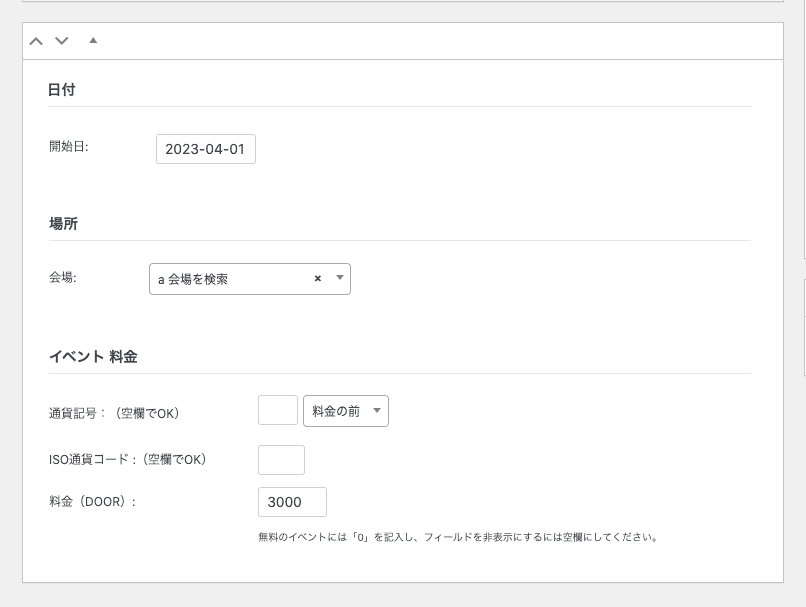
・「日付」はイベント開始日を入力します。
・「場所」は会場を選択します。「会場を検索」をクリックして下にスクロール、または検索窓に何文字か入力すると該当する会場名が表示されます。※該当する会場がない場合は当サイトでイベント会場の追加を行いますのでお問い合わせください。
・「イベント料金」は当日料金を入力します。「通貨記号」「ISO通貨コード」という項目がありますがここは空欄でOKです。
イベントのジャンルを選びます。
複数選択可能です。
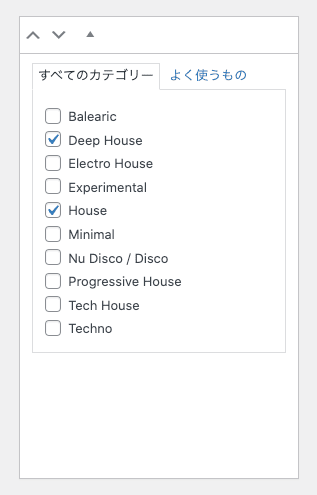
イベントの状態を設定します。
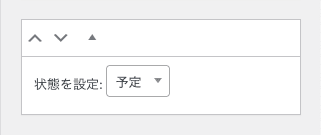
デフォルトでは「予定」になっており、このままでOKです。
もし、イベント情報公開後にイベントの中止や延期が決まった際は、こちらを「中止」または「延期」に変更してください。
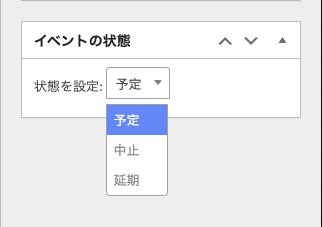
アイキャッチ画像を設定します。
こちらはイベントのトップに表示される画像となります。
まずは、「アイキャッチ画像を設定」をクリックします。
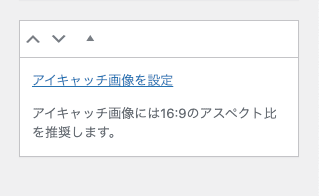
次に、左上にある「ファイルをアップロード」タブをクリックし、真ん中にある「ファイルを選択」ボタンを押して画像ファイルを選ぶか、または画像ファイルをドラッグ&ドロップしてアップロードします。
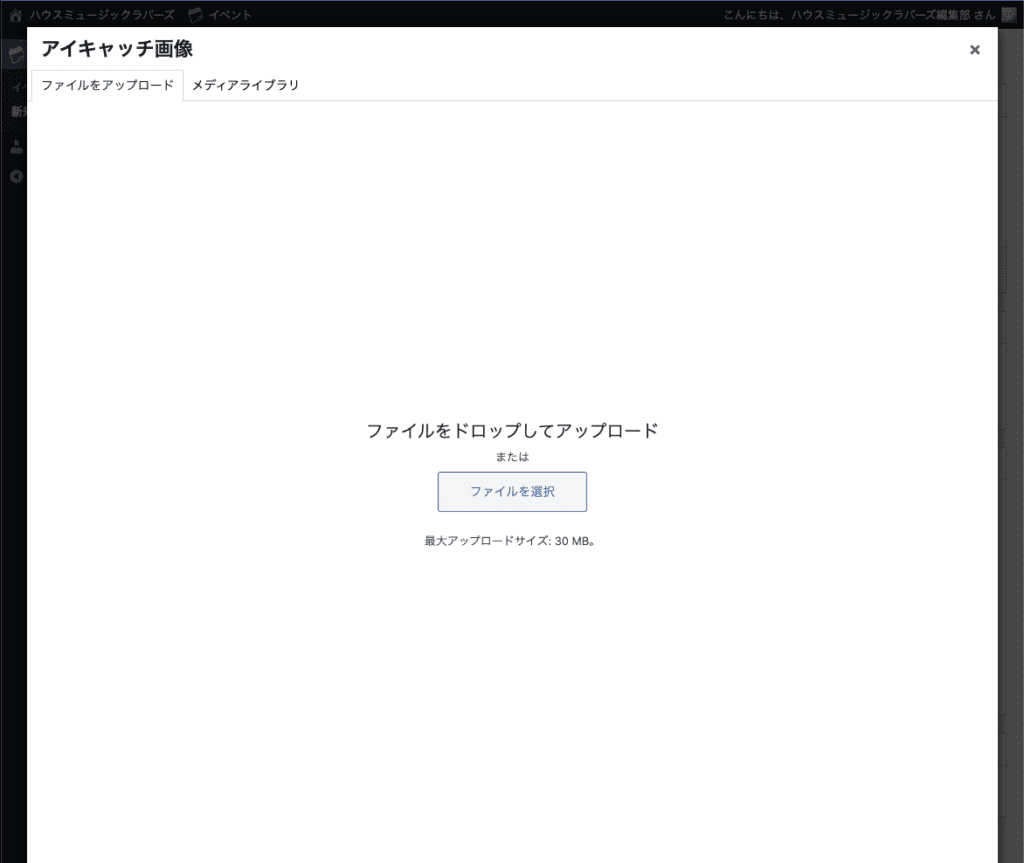
「メディアライブラリ」タブをクリックし、アップロードした画像を選び、右下の「アイキャッチ画像を設定」ボタンを押します。
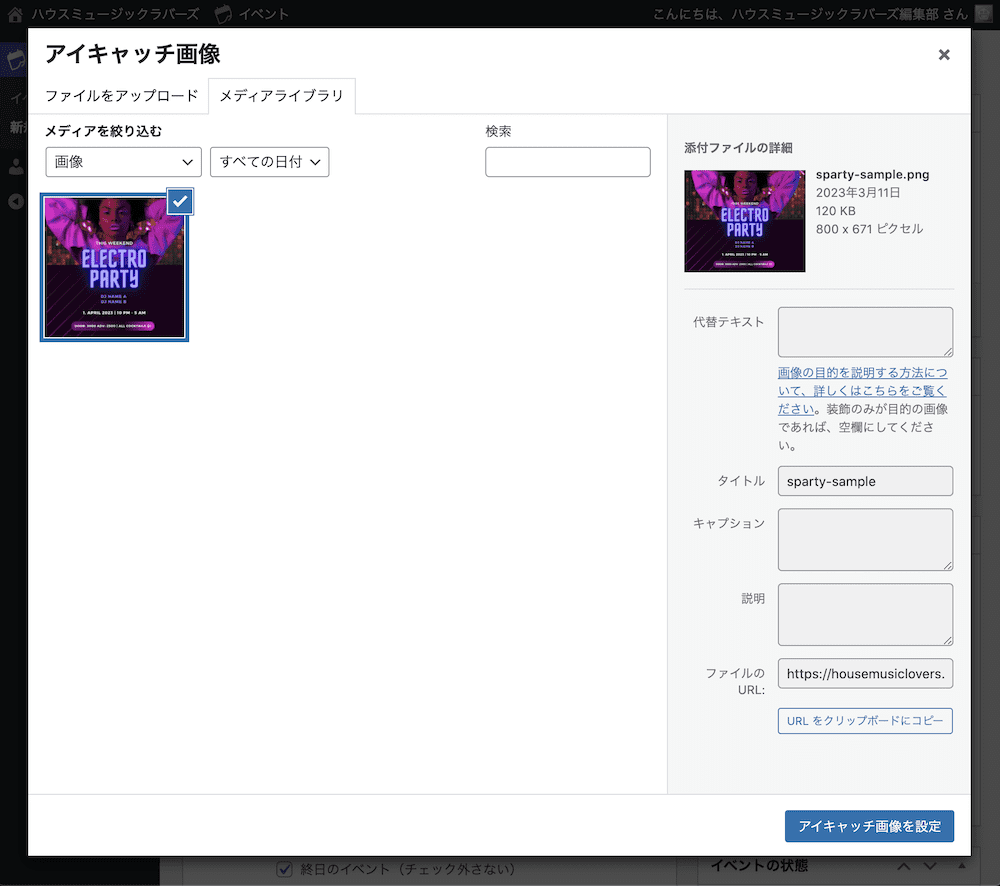
編集画面のアイキャッチ画像欄に表示されればOKです。
イベント公開後のページでは一番上に画像が表示されます。
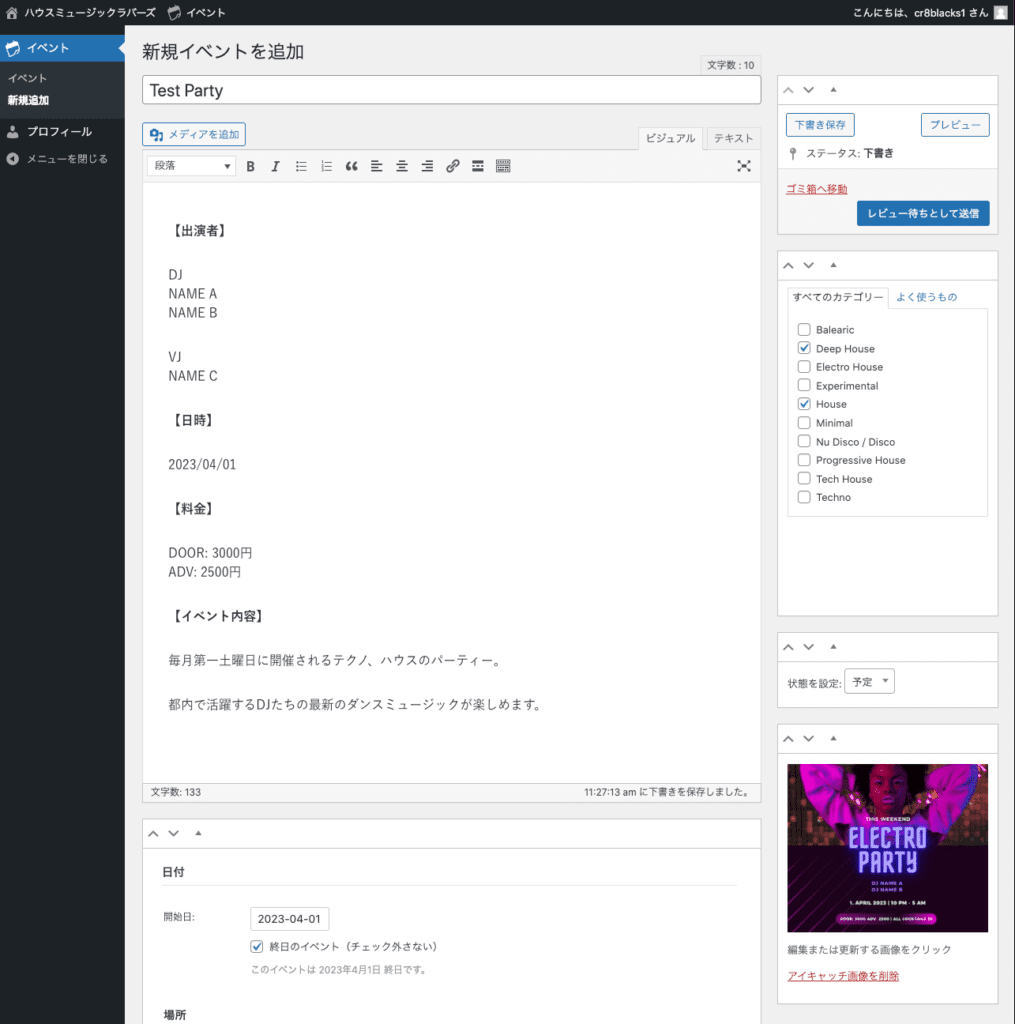
上記STEP1〜6までの入力が終わりましたら、最後にイベント情報を公開します。
「レビュー待ちとして送信」ボタンを押してください。
当サイトで内容に問題がないか確認した後、公開されます。
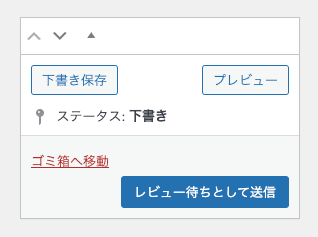
イベント公開後に下書きに戻したい場合はステータス「編集」をクリックして、「下書き」を選んでOKボタンを押して更新すれば、下書きに戻り非公開になります。
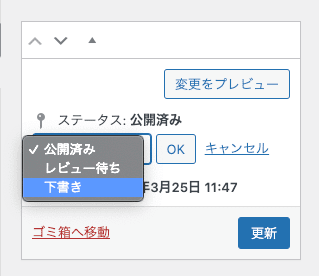
イベント完成例
この例では4月1日にイベントを作成しましたので、「カレンダー表示」では以下のように表示されます。
パソコンの場合は矢印を該当の日付に持っていくと、イベントが簡易的な内容が表示され、クリックでイベント詳細ページに移ります。
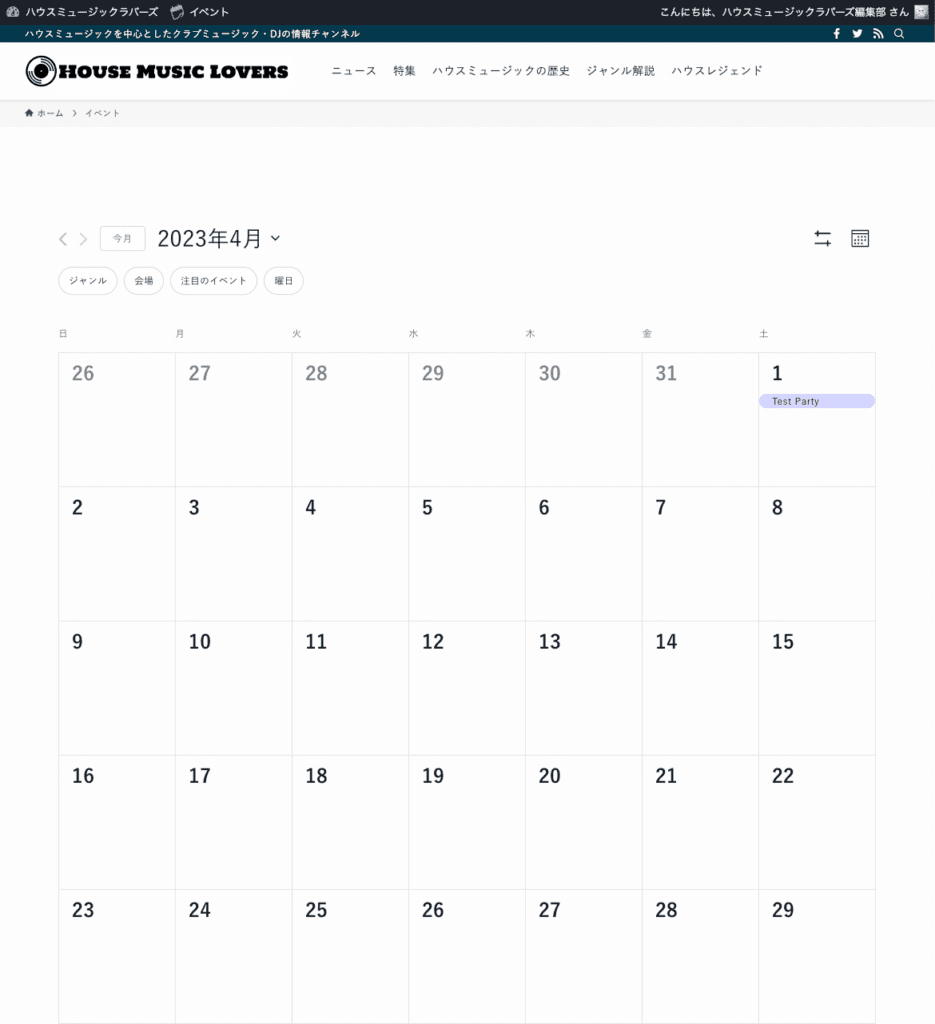
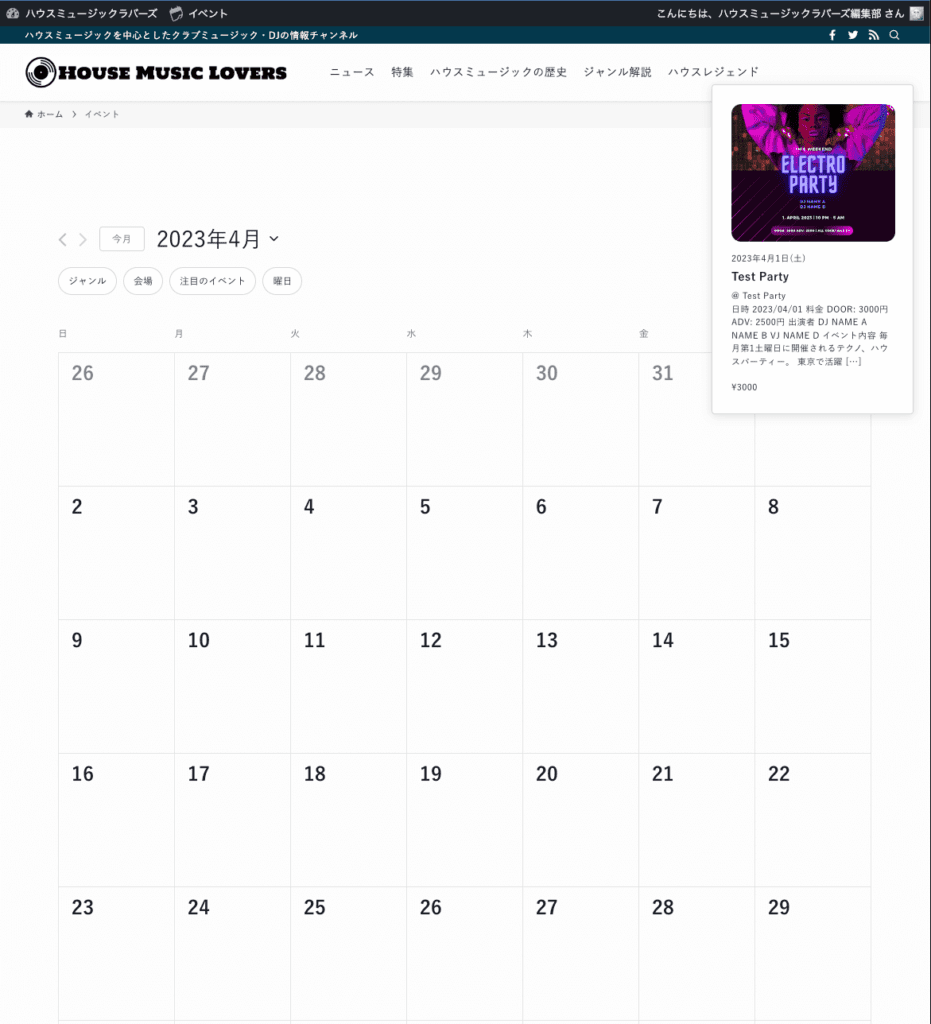
よくある質問
- 開催するイベント会場がリストにない
- 「注目のイベント」マークを店舗側で付けることが出来ない
-

注目のイベントにはマークが付与されます - 文章を作成する時、改行が大きいと感じる
-
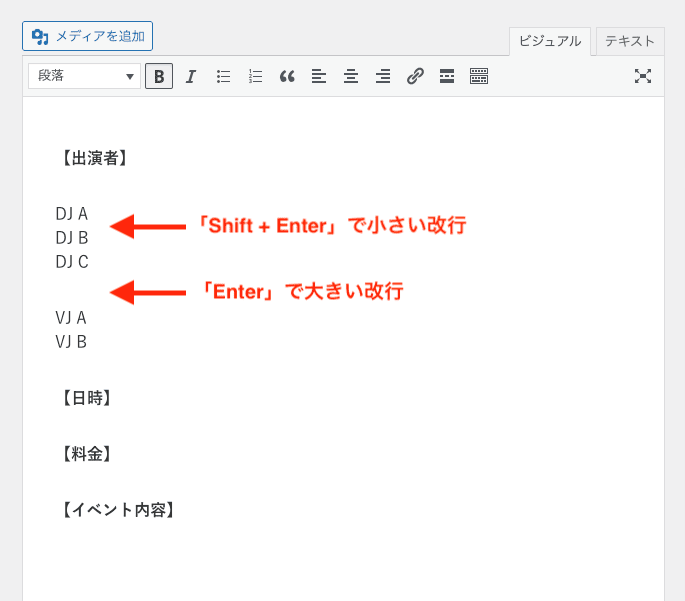
- 文章を他のウェブサイトからコピペすると表示がおかしくなる
-
または「Command+Shift」(Windowsの場合Ctrl+Shift)を押しながらペーストでもいけますよ。
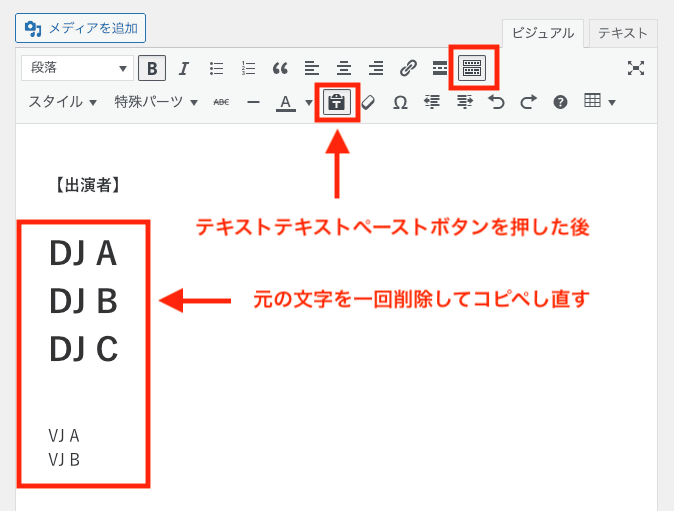
文字の書式までコピーされてしまうため時々起こる 
「テキストとしてペースト」ボタンを押してからコピペするとうまくいく - イベント情報を投稿したが反映されない
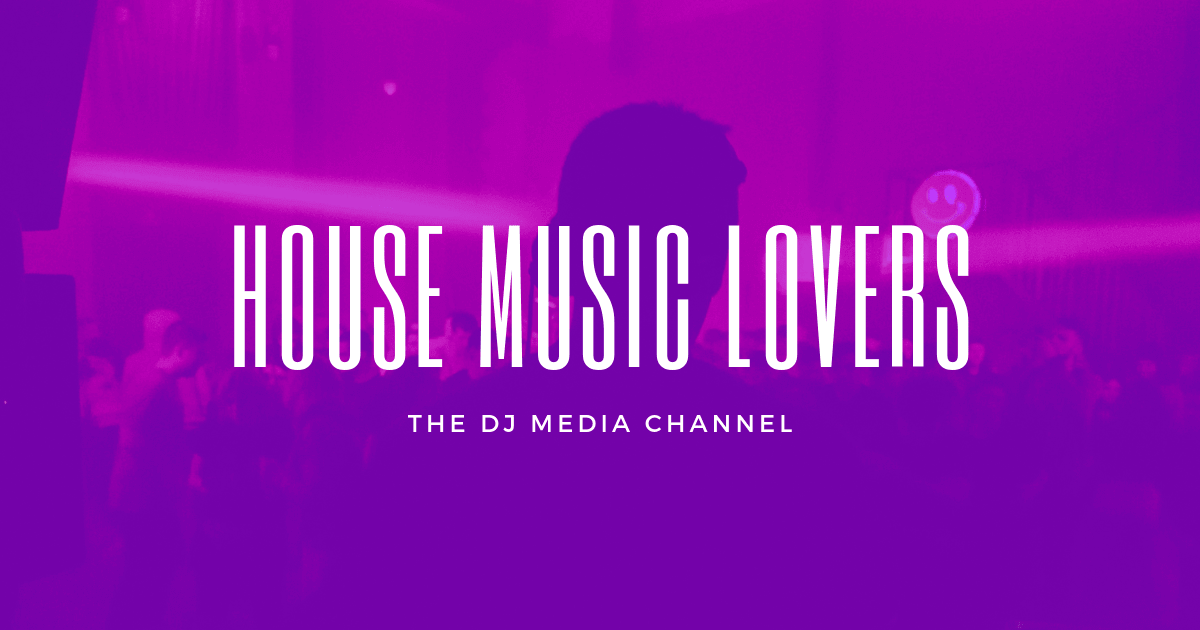
その他、ご不明な点ございましたら、気軽にお問い合わせください。
